Fusion 360初心者の方でこのようなお悩みをお持ちの方、いらっしゃるのではないでしょうか
- ブレンド曲線の使い方がわからない
- ブレンド曲線でどんな形状が作れるか話ならない
- 効率的なスケッチの使い方がわからない
CADの操作方法を調べるのにわかりにくいマニュアルを読んだり専門書を買ったりといったことをする必要はありません
このサイトでは機械設計に10年以上携わった経験を活かして3D CAD初心者の方やこれから始める方のために3D CADの基礎知識を紹介しています
Fusion 360を使いこなせるようになるための材料にしていただければと思います
今回はスケッチでブレンド曲線の使い方を紹介します
ブレンド曲線

ブレンド曲線の使い方
ブレンド曲線の使い方とどんなものかを紹介します
ブレンド曲線は線と線をなめらかに繋ぐ曲線を自動で描いてくれるコマンドです
滑らかなサーフェスを作る際に効果を発揮します
Fusion360を立ち上げると下記のような画面に入りますので、以下の手順に沿って操作してください
また、基本操作の使い方も併せて記載してありますので、それぞれ使って確かめてみてください
- スケッチを作成をクリックする
- 任意の平面をクリックする(スケッチを描きたい平面をクリックする)
- ブレンド曲線で使用する要素を準備する
- ブレンド曲線コマンドをクリックする
- 各種設定を入力する
- 線を2つクリックする
- escキーを押してコマンドを終了する
- スケッチを描き終わったら「スケッチを終了する」をクリックしてスケッチ機能を終了する


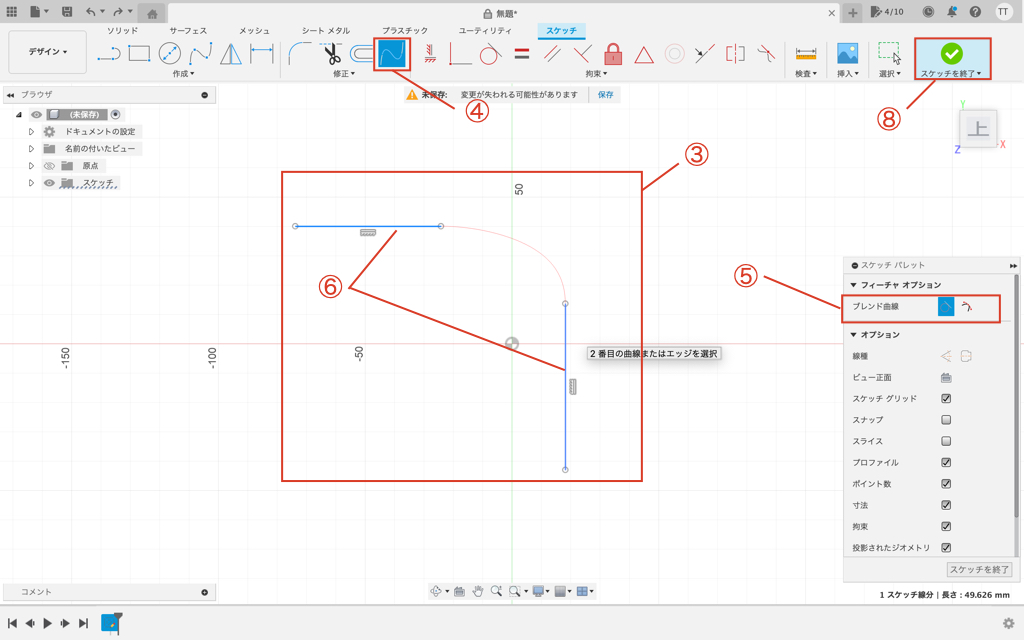
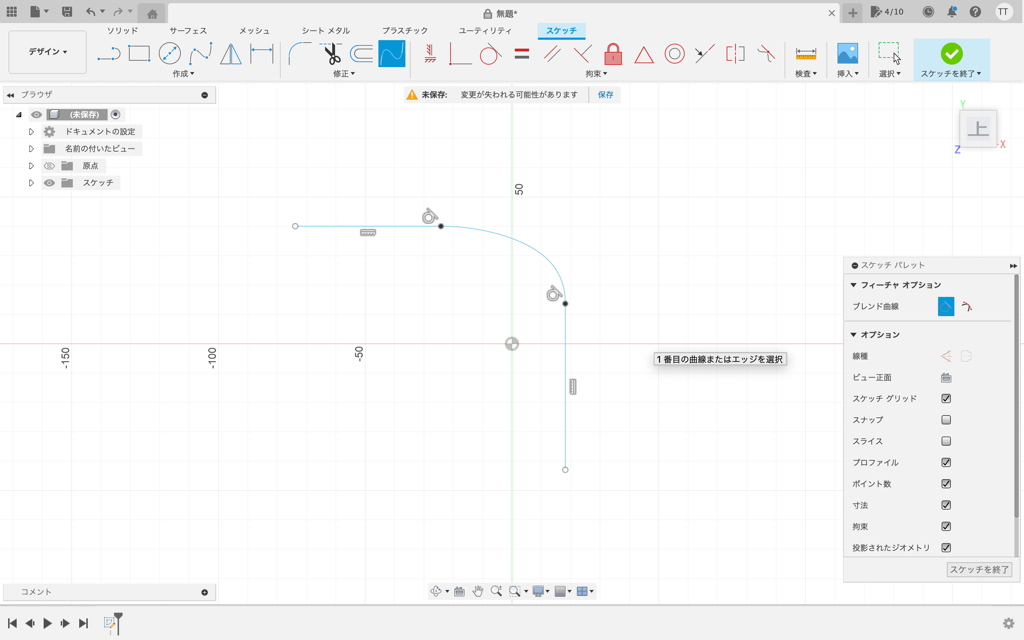
作成した線は簡単に消すことができますので、消したい場合は以下の手順で操作してください
- 消したい線をクリックして選択しDelキーを押す
- 消したい線をドラッグで複数選択しDelキーを押す
ブレンド曲線の詳細設定
ブレンド曲線の詳細設定項目は1つだけとなります
少し難しい内容になりますが、ぜひ使って試してみてください
接線ブレンド曲線
接線ブレンド曲線を選択すると線とブレント曲線の接続部が接線の関係となります
接線接続の場合は曲線が入る角度はある程度融通が効きますが、接続部の曲率は多少急激に変化する場合があります
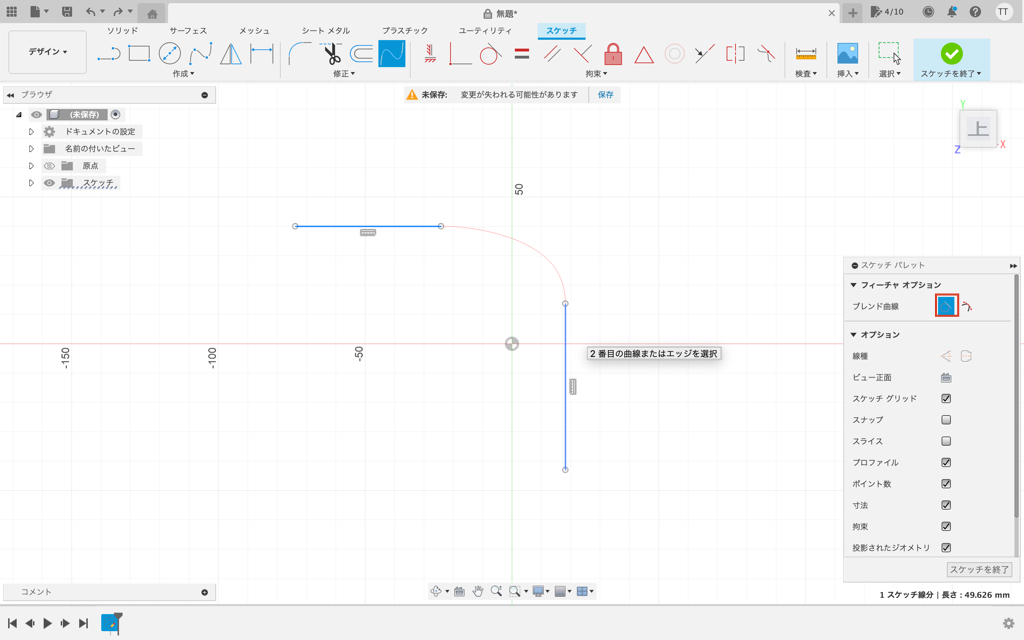
曲率ブレンド曲線
曲率ブレンド曲線を選択すると線とブレント曲線の接続部が曲率で繋がる関係となります
曲率接続の場合は曲線が線に対して規制が厳しくなり入る角度がキツめになりがちですが、接続部は非常に滑らかになります
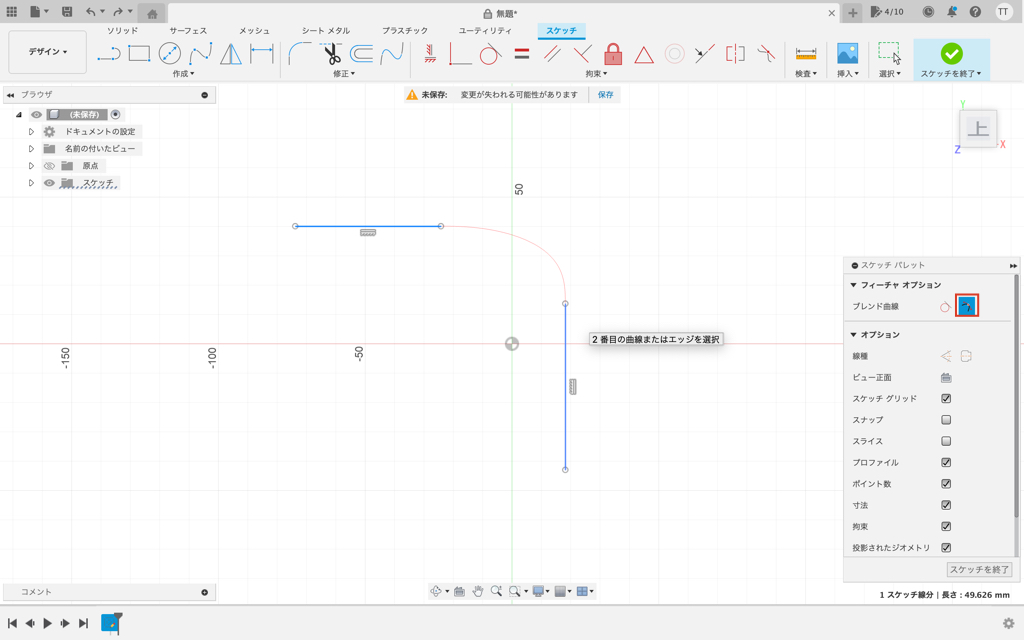
次のステップ
この次のステップは「幾何拘束の使い方を学ぶ」という内容です
幾何拘束は非常にたくさんの種類かがあり、便利なものもたくさんありますのでぜひ活用してみてください
現在記事を作成しておりますので、随時リンクを掲載します
まとめ
今回はFusion360のスケッチを使ってブレンド曲線の使い方を紹介してきました
ブレンド曲線はスプラインとよく似ているコマンドですが、簡単に線を描いても問題ない場合であればブレンド曲線を使用するのがおすすめです
精度があまり必要でないところで2線を繋ぎたい場合は使用していきましょう
このサイトではまず1つのCADを使いこなせるようになることをおすすめしています
基礎知識を身につければどの3D CADでもモデリングできるようになりますのでみなさまのCAD学習のきっかけになれば幸いです
参考に関連するおすすめのサービスやFusion360の購入リンクを用意しておりますので、ぜひチェックしてみてください
この記事を読んで頂きありがとうございました
Fusion360購入リンク
Fusion360は非商用や条件を満たすことで無償利用することができますが、無償では利用できない機能があります
無償版でも十分に高機能な3D CADにCAM、CAE、電子設計の機能がつくようになります
特にCAEが使えるようになるとかなりのスキルアップになりますのでご興味のある方はご利用頂ければと思います!
3D CAD講習
わん&K研修室のたなっくが初心者向けに3D CADの使い方をお教えします
ココナラで受け付けておりますのでぜひご利用ください!
どのような講習にしたいか事前にご相談させて頂ければと思います!
作ったモデルを3Dプリンター造形
3Dプリンターを利用される場合は購入を検討されても良いかと思います!
個人利用であれば積層型の3Dプリンターがお手頃でおすすめです!
SK本舗さんで色々と揃えることができますのでぜひ覗いてみてください!




